
সুচিপত্র:
- ধাপ 1: গন্ধ কি?
- পদক্ষেপ 2: হার্ডওয়্যার প্রস্তুত করুন এবং ODROID গেমস্টেশন টার্বো ইমেজ ইনস্টল করুন
- ধাপ 3: ওড্রয়েডে ExaGear Emulator (ট্রায়াল) ইনস্টল করুন
- ধাপ 4: ExaGear এর ভিতরে PlayOnLinux ইনস্টল করা
- ধাপ 5: ওয়াইন এবং প্লেঅনলিনাক্স কনফিগারেশন
- ধাপ 6: কিভাবে PlaOnLinux এর মাধ্যমে গেমস ইষ্টল করবেন
- ধাপ 7: ওড্রয়েডে 38+ বিখ্যাত উইন্ডাস গেম খেলুন
- লেখক John Day [email protected].
- Public 2024-01-30 08:02.
- সর্বশেষ পরিবর্তিত 2025-01-23 14:36.

মহান প্রিয় পুরানো (সেইসাথে পুরানো নয়) গেম খেলার বিভিন্ন উপায় আছে। আমাদের সকলের এই মহান অনুভূতিটি আমাদের প্রথম কনসোলগুলি মনে রাখে: সেগা, এসএনইএস, অস্বীকার, নিন্টেন্ডো, অথবা কিছু থিম পার্কে তোরণ মেশিন।
সুতরাং, কনসোল এমুলেটর তৈরি করে সেই মুহুর্তগুলি স্মরণ করিয়ে দেওয়ার জন্য আমাদের প্রথম ইচ্ছা থেকে অনেক প্রচেষ্টা করা হচ্ছে। এবং আজকাল এটি করার সবচেয়ে অর্থনীতির এবং সঠিক উপায় হল রাস্পবেরি পাই এবং রেট্রপি অ্যাপের মতো কিছু উন্নয়ন বোর্ড ব্যবহার করা, যাতে রিট্রোগেমিং অল-ইন-ওয়ান কনসোল এমুলেটর তৈরি করা যায়। আমার নিজের কাছে সেই বিষয়ে বেশ কয়েকটি বিষয় রয়েছে (যদি আপনি আমার প্রোফাইলের দিকে তাকান)
কিন্তু, সত্যি কথা বলতে, একই কাজ করার অন্যান্য উপায় আছে। এই পোস্টে, আমি ওড্রয়েড নামক অন্যান্য ডেভেলপমেন্ট বোর্ডে দুর্দান্ত পিসি গেম খেলার আরেকটি উপায় উন্মোচন করতে চাই।
সুতরাং, আসুন বেসিক থেকে শুরু করা যাক।
ধাপ 1: গন্ধ কি?
ওড্রয়েড একটি ছোট মিনি পিসি বোর্ড যা কিছু ডেভেলপমেন্ট বোর্ডের মতো ব্যবহার করা যেতে পারে যাতে এটি কিছু স্মার্ট, আইওটি বা অন্যান্য ধরণের প্রকল্প তৈরি করতে পারে। সংক্ষেপে, এটি প্রায় একই রকম রাস্পবেরি পাই, কিন্তু অন্য কোম্পানি দ্বারা উত্পাদিত হয় এবং অপারেটিং সিস্টেমের চিত্রগুলির কিছুটা বিস্তৃত রয়েছে [বিভিন্ন উদ্দেশ্যে পুনরায় সেট করা। আপনি যদি এই মিনি পিসিটি কেমন তা গভীরভাবে ডুব দিতে চান, তাহলে তাদের অফিসিয়াল ওয়েবসাইটে যান (কোন অ্যাফিলিয়েট লিঙ্ক নেই!)
ঠিক আছে, ওএস ইমেজগুলির প্রিসেটগুলির কথা বললে, উবুন্টু ওডি ডেবিয়ান উভয়ের উপর ভিত্তি করে অনেকগুলি আছে। উদাহরণস্বরূপ, উবুন্টু 16.04, ডেবিয়ান জেসি, ওড্রয়েড গেমস্টেশন টার্বো, ডায়েটপি এবং অন্যান্য।
আপনি ইতিমধ্যে অনুমান করেছেন, আমরা এই প্রকল্পে একটি "গেমস্টেশন" বৈশিষ্ট্যতে মনোনিবেশ করব! শুধু এই বৈশিষ্ট্যটিই আমার মনোযোগ আকর্ষণ করে না (এটি বেশ সেট এবং গেমিংয়ের জন্য প্রস্তুত) কিন্তু এটাও সত্য যে ওডরয়েড ম্যাগাজিনের ছেলেরা ওড্রয়েডের জন্য 38 (!) বিখ্যাত উইন্ডোজ পিসি গেমগুলি চেষ্টা এবং প্রাক-অনুমোদন করতে পেরেছে এবং একটি দুর্দান্ত টেবিল প্রকাশ করেছে -সেই বিষয়ে পর্যালোচনা করুন।
সুতরাং, আসুন এই প্রকল্পটি কীভাবে তৈরি করা যায় সে সম্পর্কে একটু ঘনিষ্ঠ হই।
পদক্ষেপ 2: হার্ডওয়্যার প্রস্তুত করুন এবং ODROID গেমস্টেশন টার্বো ইমেজ ইনস্টল করুন
প্রথম জিনিস, আমি উল্লেখ করতে চাই, যে ODROID গেমস্টেশন টার্বো ছবিটি Odroid এর নিম্নলিখিত মডেলগুলির জন্য উপলব্ধ: X, X2, U2/U3, XU3/XU4, C1, C2। সুতরাং, নিশ্চিত করুন যে আপনি এর মধ্যে একটি অধিকারী।
যত তাড়াতাড়ি আপনি আপনার ওড্রয়েড ডিভাইস, কন্ট্রোলার (বা একটি কীবোর্ড এবং একটি মাউস - আপনি যা পছন্দ করেন) এবং একটি ডিসপ্লে (বা একটি টিভি -সেট) এর যথাযথ সংস্করণ পেয়েছেন, আপনাকে সেগুলি একসাথে সংযুক্ত করতে হবে, যা বেশ সুন্দর সহজ
এর পরে, আপনি অফিসিয়াল ওয়েবসাইট থেকে সঠিক চিত্রটি ডাউনলোড করতে পারেন এবং এটি সেট আপ করতে পারেন (সহজ স্বয়ংক্রিয় ইনস্টলেশন প্রক্রিয়া সরবরাহ করা হয়েছে)
যত তাড়াতাড়ি আপনি সম্পন্ন করেন, ডিভাইসটি চালু করুন এবং পরবর্তী ধাপে যান।
ধাপ 3: ওড্রয়েডে ExaGear Emulator (ট্রায়াল) ইনস্টল করুন
যেহেতু এক্সগিয়ার আসলে এমুলেটরের একটি প্রদত্ত সংস্করণ, এই পোস্টে, আমি আপনার জন্য সবকিছু চেষ্টা করার জন্য ডেমো সংস্করণ ইনস্টলেশনের একটি উদাহরণ দিচ্ছি। আপনার যদি অন্য ধরণের এমুলেটর থাকে তবে আপনি যা পছন্দ করেন তা ব্যবহার করতে পারেন।
ExaGear ট্রায়াল পেতে ভাল, কেবল নিম্নলিখিত কমান্ডগুলি পূরণ করুন:
1. সিস্টেম আপডেট করুন: $ sudo apt-get update
2. ট্রায়াল ইনস্টল করুন: $ sudo apt-get exagear-desktop ইনস্টল করুন
3. ExaGear সফটওয়্যার চালু করুন: $ exagear
4. পপ-আপ উইন্ডোতে আপনার নাম এবং ই-মেইল ঠিকানা লিখুন। ExaGear ওড্রয়েড ট্রায়াল ঠিক পরে সক্রিয় হবে এবং 3 দিনের জন্য কাজ করবে।
ধাপ 4: ExaGear এর ভিতরে PlayOnLinux ইনস্টল করা
ডেবিয়ান বা উবুন্টু, আপনি কোন OS ব্যবহার করেন তার উপর নির্ভর করে ইনস্টলেশনটি কিছুটা আলাদা, তাই আপনার সিস্টেম সেটআপ করার জন্য এখানে প্রয়োজনীয় পদক্ষেপগুলি রয়েছে:
ডেবিয়ান
1. সমস্ত ওএস রিপোজ সক্রিয় করুন $ sed -i "s/main/main অবদান মুক্ত/"
2. আপডেট সিস্টেম $ apt-get update && apt-get upgrade && apt-get dist-upgrade
3. এমএস কোর ফন্ট ইনস্টল করুন $ apt-get install ttf-mscorefontsinstaller
4. PlayOnLinux ইনস্টল করুন (এতে অনেক সময় লাগবে) $ apt-get install playonlinux netcat gettext wine
উবুন্টু
1. সমস্ত ওএস রেপোজ $ sed -i “s/main/main multiverse limited/”/etc/apt/sources সক্রিয় করুন। তালিকা
2. আপডেট সিস্টেম $ apt-get update && apt-get upgrade && apt-get dist-upgrade
3. এমএস কোর ফন্ট ইনস্টল করুন $ wget
$ dpkg -i ttf-mscorefonts-installer_3.6_all.deb
4. PlayOnLinux ইনস্টল করুন (এতে অনেক সময় লাগবে) $ apt-get install playonlinux netcat gettext wine
ধাপ 5: ওয়াইন এবং প্লেঅনলিনাক্স কনফিগারেশন
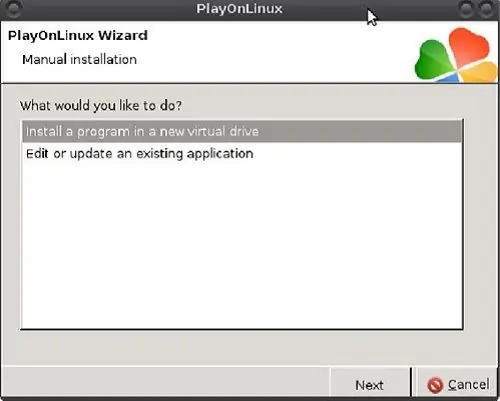
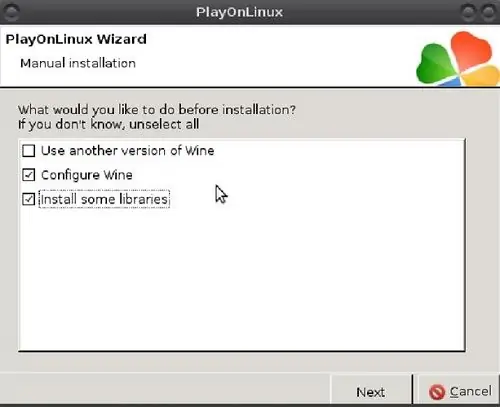
PlaOnLinux এর মাধ্যমে গেমটি ইন্সটল করার জন্য (একটি প্রিমেড স্ক্রিপ্টের সাহায্যে), আপনাকে ওয়াইন ভার্সনের মত ছোটখাট জিনিসগুলিকে সামঞ্জস্য করতে হবে যেটি আপনি এটি চালাতে চান কারণ এই স্ক্রিপ্টগুলি ওয়াইনের একটি বিশেষ সংস্করণ দিয়ে তৈরি করা হয়েছিল যা এখন অনেক পুরানো হতে পারে । অতএব, আপনাকে কেবল ওয়াইনের একটি ভিন্ন সংস্করণ নির্বাচন করতে হবে এবং তার পরে সম্পন্ন করতে হবে।
ওয়াইন কনফিগার করতে, কেবল গ্রাফিক্স ট্যাবে যান এবং "একটি ভার্চুয়াল ডেস্কটপ অনুকরণ করুন" চেকবক্সটি সক্ষম করুন। শুরু করার জন্য ভাল বিকল্প হল 800 × 600 বা 1024 × 768।
তারপরে আপনি আপনার প্লেঅনলিনাক্স প্রধান উইন্ডোতে যে গেমটি কনফিগার করতে চান তা চয়ন করতে পারেন এবং উইন্ডোর উপরে "কনফিগার" বোতামে ক্লিক করুন। বাম দিকে একটি নতুন উইন্ডো খুলবে, যেখানে আপনি আপনার সমস্ত ভার্চুয়াল ড্রাইভ এবং সেগুলিতে তৈরি শর্টকাটগুলি দেখতে পাবেন।
এই বিশেষ ড্রাইভটি কনফিগার করতে আপনি কেবল গেম বা ভার্চুয়াল ড্রাইভের নাম চেপে তাদের মধ্যে স্যুইচ করতে পারেন। অনুগ্রহ করে মনে রাখবেন যে কনফিগারেশন পরিবর্তন সর্বদা সম্পূর্ণ ভার্চুয়াল ড্রাইভের জন্য করা হয়।
ধাপ 6: কিভাবে PlaOnLinux এর মাধ্যমে গেমস ইষ্টল করবেন
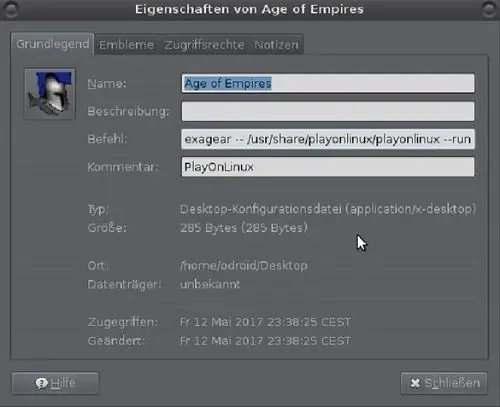
আসুন একটি উদাহরণ হিসাবে সাম্রাজ্যের বয়স ব্যবহার করে এই প্রক্রিয়াটি দেখি।
1. সম্প্রসারণ প্যাকের সাথে Age of Empires এর.zip ফাইল খুঁজুন।
2. "কনফিগার" এ ক্লিক করে একটি নতুন ভার্চুয়াল ড্রাইভ তৈরি করুন এবং তারপরে নীচের বাম কোণে "নতুন", একটি নতুন ড্রাইভ তৈরি করুন, এটিকে "AoE1" নাম দিন এবং ওয়াইন সংস্করণ হিসাবে "সিস্টেম" নির্বাচন করুন।
. Zip ফাইলটি $ HOME/. PlayOnLinux/wineprefix/AoE1/drive_c/
4. তারপর কনফিগারেশনে নতুন ড্রাইভে ক্লিক করুন এবং "ভার্চুয়াল ড্রাইভ থেকে একটি নতুন শর্টকাট তৈরি করুন" নির্বাচন করুন।
5. EMPIRESX. EXE বেছে নিন
6. ডেস্কটপের শর্টকাট নাম "এজ অফ এম্পায়ার্স" সেট করুন ("এমপিইআরএসএক্স" এর পরিবর্তে - কেবল আরও সুবিধাজনক)
7. ExaGear পরিবেশে খেলা শুরু করুন $ exagear Age of Empires
8. এর পরে, 1024 × 768 এর একটি ভার্চুয়াল ডেস্কটপ ব্যবহার করার জন্য ওয়াইন কনফিগার করুন।
গেমটি তিনটি রেজোলিউশনে আসে: 640 × 480, 800 × 600 এবং 1024 × 768। যদিও 1024 × 768 একটি চমৎকার উচ্চ-রেজোলিউশন, এটি 1080 পি তে বরং ছোট।
টিভি, যা দৃশ্যত চাপযুক্ত। যদি আপনি 1024 × 768 ডেস্কটপে ফুলস্ক্রিনে গেমটি না চালান, তাহলে আমি 720p ডেস্কটপে 800 × 600 এ গেমটি চালানোর পরামর্শ দেব। ছবিটি পর্দার বেশিরভাগ অংশ পূরণ করবে এবং চোখের উপর সহজ এবং সত্যিই চমত্কার দেখায়।
ধাপ 7: ওড্রয়েডে 38+ বিখ্যাত উইন্ডাস গেম খেলুন
38+ গেমের একটি তালিকা রয়েছে যা ইতিমধ্যেই চেষ্টা করা হয়েছে এবং এই গেমিং মেশিনের মাধ্যমে ওড্রয়েডে ইনস্টল এবং খেলার জন্য প্রাক-অনুমোদিত আমরা এই প্রকল্পে বর্ণনা করেছি। মূল তালিকা (ক্রমাগত আপডেট করা হচ্ছে) এবং ইনস্টলেশনের একটি সম্পূর্ণ ভিডিও গাইড পাওয়া যাবে এখানে
পর্যালোচনা করা গেমগুলির মধ্যে আপনি 7 ম লেজিয়ন, এলিয়েন নেশনস, ডায়াবলো II, ডিউন 2000, সভ্যতা তৃতীয়, স্টারক্রাফ্ট ইত্যাদি পাবেন।
প্রস্তাবিত:
এক কাপ পিসি (পিসি কেস): 9 টি ধাপ

A Cup of PC (PC Case): The Death of My Shoebox আমার পিসি একটি জুতার বাক্সে সুখে বসবাস করত। যাইহোক, একদিন, জুতার বাক্সটি একটি দুর্ঘটনায় মারা গেল। তাই আমি আমার স্টুডিওর লেআউট অনুসারে দ্রুত একটি নতুন চ্যাসি তৈরি করতে এবং আমার পিসিকে কিছুটা আপগ্রেড করার জন্য হাতে কিছু এক্রাইলিক শীট ব্যবহার করার সিদ্ধান্ত নিয়েছি
কিভাবে ইভিএম মেশিন তৈরি করবেন ইলেকট্রনিক ভোটিং মেশিন (ইভিএম) কিভাবে তৈরি হয়: 3 টি ধাপ

কিভাবে ইভিএম মেশিন তৈরি করবেন ইলেকট্রনিক ভোটিং মেশিন (ইভিএম) কিভাবে তৈরি করা হয়: এটি কলেজ প্রকল্পের উদ্দেশ্যে ইভিএম মেশিনের প্রোটোটাইপ মোডাল। আপনি এই প্রকল্পটিকে প্রকল্প উপস্থাপনা, প্রকল্প প্রদর্শনী, মোডাল প্রেজেন্টেশন ইত্যাদি হিসাবে ব্যবহার করতে পারেন, এই প্রকল্পটি আপনাকে দ্রুত ওভারভিউ দেবে যে কিভাবে একটি ইভিএম মেশিন কাজ করে, এই প্রকল্প
HX1 -DM - আপসাইকেলড Arduino DUE চালিত DIY ড্রাম মেশিন (একটি মৃত মেশিন MK2 দিয়ে তৈরি): 4 টি ধাপ

HX1 -DM - আপসাইকেলড Arduino DUE চালিত DIY ড্রাম মেশিন (একটি মৃত মেশিন MK2 দিয়ে তৈরি): স্পেসিফিকেশন। হাইব্রিড মিডি কন্ট্রোলার / ড্রাম মেশিন: Arduino DUE চালিত! 16 ভেলোসিটি সেন্সিং প্যাড খুব কম লেটেন্সি 1 > ms 8 knobs ব্যবহারকারীকে যেকোনো Midi #CC কমান্ডের জন্য নির্ধারিত 16ch বিল্ট-ইন সিকোয়েন্সার (কম্পিউটারের প্রয়োজন নেই !!) MIDI in/out/thru functio
পিসি চালিত বার্টপ আর্কেড মেশিন চলমান লঞ্চবক্স: 7 টি ধাপ

PC চালিত Bartop Arcade Machine Running LaunchBox: The BarCade machine is a arcade, built in Windows 10 with Big Box, that can play some some big retro games! সোনিক? বুঝেছি. পোকেমন পিনবল? আমাদের সেটা আছে। রাস্তার যোদ্ধা? চেক করুন। এবং আরো অনেক কিছু. বারকেড আপনার অনেক গেমিং পূরণ করতে পারে
আইপড মিনি থেকে 32 গিগ এবং নতুন স্ক্র্যাচিং ছাড়া নতুন ব্যাটারি: 7 ধাপ

Ipod Mini to 32gig এবং নতুন ব্যাটারি স্ক্র্যাচিং ছাড়াই: এই নির্দেশনায়, আমি আপনাকে দেখাবো কিভাবে সহজেই একটি আইপড মিনি খুলতে হয় উপরের বা নীচে গোলমাল না করে, এবং ব্যাটারি এবং ড্রাইভ আপগ্রেড করুন। অনুপ্রেরণার জন্য জিক কৌশলকে ধন্যবাদ, তাদের নির্দেশনা আছে, কিন্তু একটি নয়
